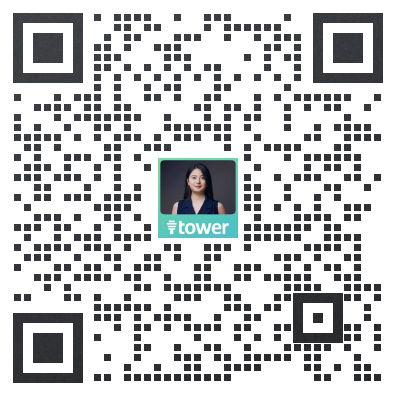任务是 Tower 中的基础协作单位。你可以创建任务、复制已有任务、为两个任务添加依赖关系、删除任务。
任务会显示在项目中,点击任意任务名称就可以打开任务详情页。
创建任务
你可以在项目中点击「添加任务」按键,或者点击任务清单右侧的「+」号创建。任务会默认归属于你所选择的清单下。
无论你在网页端或是移动端进行创建,新建的任务都会在所有端同步。
任务名称通常来说是对任务内容的概述,更具体的信息则应当放进详情页的任务描述中,对任务的讨论则应当在评论区。
快速创建
无论何时你都可以通过右侧副导航栏中的「+」按键来创建任务。
通过快速创建添加任务时,任务名称、任务所属的项目和清单是必填内容。因为所有的任务都必须拥有一个名称,并且都必须从属于一个项目以及任务清单。任务的其他信息字段则可以后续再完善。
快速创建时你可以:
在简单项目中,你可能会看到一些任务 “不在” 清单中,其实这些任务也被系统默认添加了一个「清单外任务」的分组。
批量导入
如果你已经为需要创建的任务准备了表格,你也可以将它们批量导入。
批量创建
通过批量导入你可以快速的创建大量完整的任务。如果你只需要批量创建一些任务,后续再进行任务内容的完善,那么你可以在表格、文档或其他文本编辑器中复制多行内容(利用回车分行)并粘贴至列表视图的任务创建处,每一行都将自动生成为一个任务。
连续创建
有时候你可能会需要快速创建多个任务,但是并不急于同时补充任务细节。你可以将项目的视图切换到列表视图,在列表视图中点击你需要添加任务的清单右侧的「+」,进入到任务创建模式,此时你只需要输入任务名称并敲击键盘回车键,就会自动完成当前任务的创建并开始新建下一个任务。当你不需要继续新建时,敲击键盘「Esc」键即可。
任务操作
在任务的详情页中你还可以找到更多的任务操作。
项目资源 ID
在任务、任务清单、文档、文件的详情页右上角你都会看到一个「#+数字」的编号。这是 Tower 的项目资源 ID 功能。Tower 为团队对中每个内容都准备了一个独一无二的 ID,通过这个 ID 你就能锁定你要找的内容。点击项目资源 ID 就可以快速复制链接。
在 Tower 中的文档编辑器中粘贴这个链接就可以快速生成资源卡片了。在文档编辑器中直接输入 #+数字 也可以调出资源卡片。
复制任务
点击你要复制的任务的详情页右上角的「···」,在下拉菜单中选择「复制任务」。你可以选择要将任务复制到项目和清单,以及要复制的数量(最多支持复制 50 个),你也可以决定复制所得的任务是否要继承原任务的指派人与起止日期。
移动任务
点击你要移动的任务,选择你移动的目标项目与清单。如果你不需要修改任务层级,则在任务栏选择「父任务」。
你也可以将一个任务移动到另一个任务下变成其子任务,只需要在任务栏选取目标父任务即可。
删除任务
选择「删除任务」并点击「确认」。
已删除的任务可以在所属项目的回收站中找到。在回收站中找到目标任务,点击任务名称进行入其详情页,点击页面上方「恢复」按键。